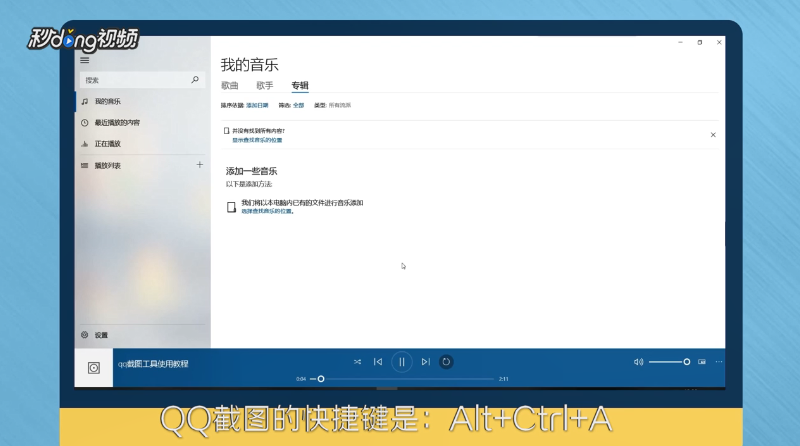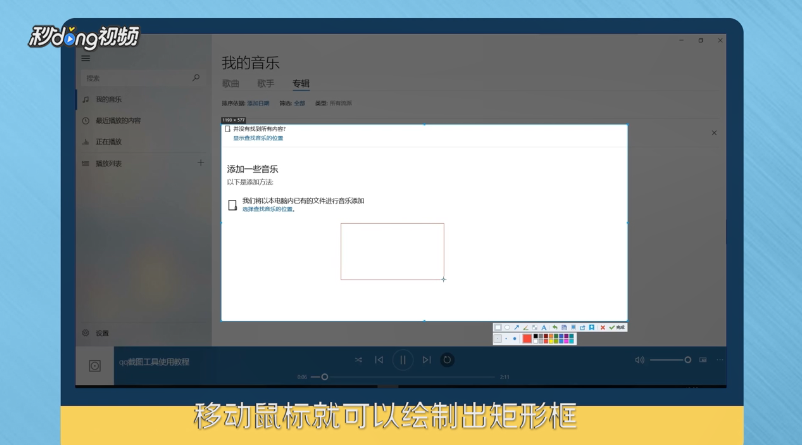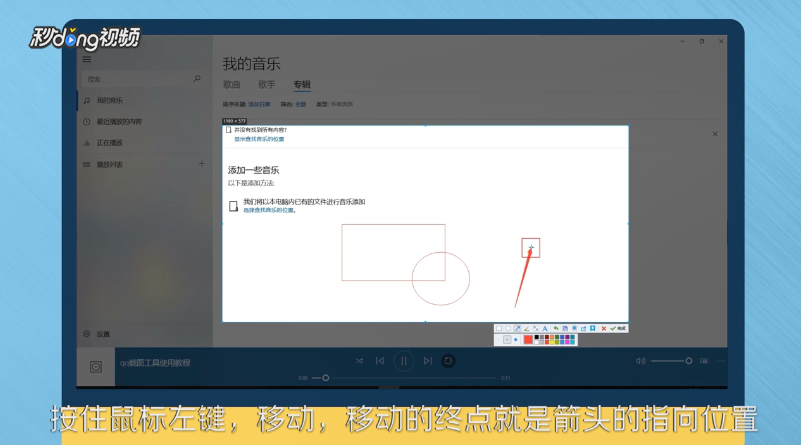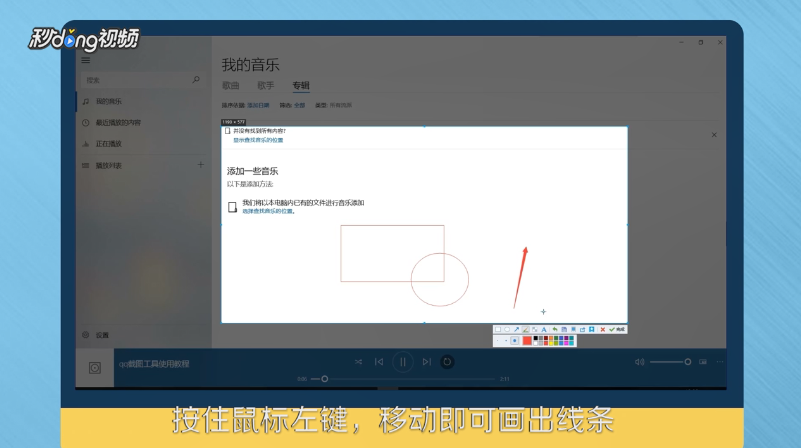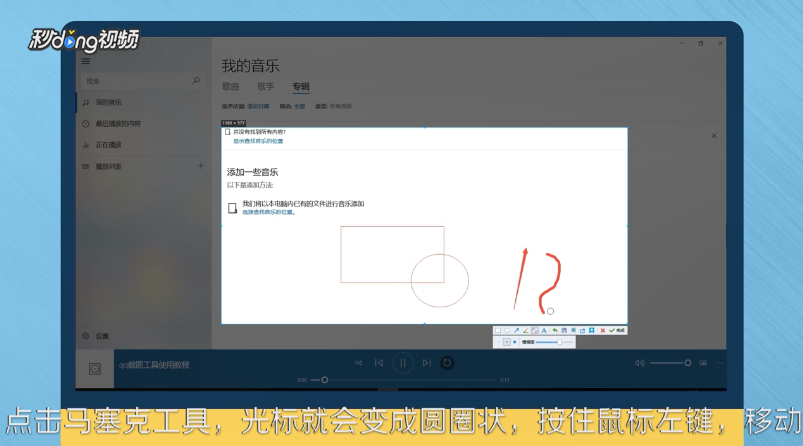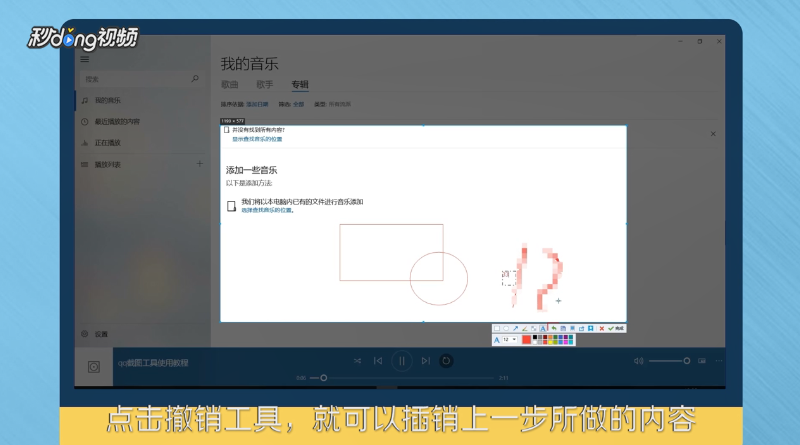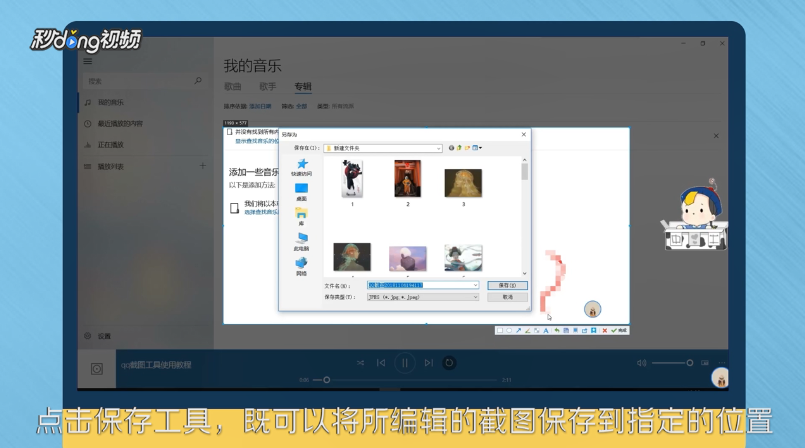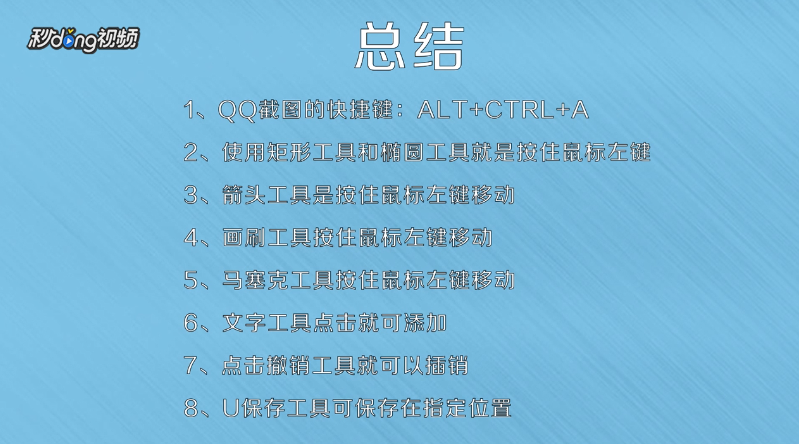QQ截图工具怎么使用
1、QQ截图有快捷键,按“Alt”--“Ctrl”--“A”键即可。
2、QQ截图工具栏中第一个是矩形工具,点击图标按住鼠标左键移动即可截图。
3、椭圆工具与矩形的使用方法一致,箭头工具需要按住鼠标左键移动,终点是箭头的方向。
4、画刷工具类似于铅笔的作用,使用方法与矩形一致,按住鼠标左键移动即可画出线条。
5、点击马赛克工具光标会变成圆圈,按住鼠标左键移动就可以把选中的地方打上马赛克。
6、点击文字工具,在截图上会出现一个带有光标的矩形框,在里面输入文字即可。
7、如果不想要已经编辑好的截图效果,点击撤销工具即可撤销上一步所做的内容。
8、点击保存工具可以把已经编辑好的截图保存到指定的文件夹内。
9、总结如下。
声明:本网站引用、摘录或转载内容仅供网站访问者交流或参考,不代表本站立场,如存在版权或非法内容,请联系站长删除,联系邮箱:site.kefu@qq.com。